|
Angelina

Dieses Tutorial wurde mit PSP 12 geschrieben.
Es lässt sich aber auch mit den Vorgängerversionen problemlos nacharbeiten.
© Biene - All Rights Reserved. Bitte lest meine
Terms of Use.
Vervielfältigen oder Nutzung für
Bastelforen als Aufgabe nur mit meiner Erlaubnis !
Du benötigst dieses Material:
Such dir bitte selber eine schöne Frauentube.
Die von mir verwendete ist © Carol Barajas und
nicht im Material enthalten.
Carol ist seit dem 17. Juni 2010 PTU-Artist bei MtA.
Tube nebst Lizenz kannst du bei
MTA erwerben.
Desweiteren benötigst du, falls vorhanden einen eigenen
Doodle.
Ich verwende hier Teile eines Doodles von
Cajun Designz.
Es ist der Doodlie8 du findest ihn unter dem 24.05.08.
Wir verwenden das Template #89 von Blissfullybeth.
Das Template kannst du dir
hier downloaden.
Du findest es rechts in der Rubrik Templates #81-90.
Die BabesDesignz_Mask40.jpg ist von Babes Designz.
Diese kannst du dir
hier downloaden.
Ein riesengroßes Dankeschön geht an die fleißigen Tuber
der Tubengruppen denen ich angehöre.
Das Wasserzeichen der einzelnen Tuben ist in den Tuben enthalten.
Aus Respekt vor den Tubern verändere weder die
Filenames, die Tube selber, noch entferne das Wasserzeichen!
Das © bleibt beim jeweiligen Original Artist.
Filter:
Stell deine VG Farbe auf #4b2138 und HG Farbe auf
schwarz.
Zunächst einmal basteln wir uns aus unserer ausgesuchten
Tuben eine Art Wallpaper.
Öffne deine ausgesuchte Tube.
Mit Shift+D verdoppelst du deine Tube und schließt das
Original.
Öffne eine neue Leinwand ca. 563 x 422 px transparent.
Kopiere deine Tube als neue Ebene in dieses Bild.
Schieb sie an den rechten Rand.
Wechsel auf die Tube zurück.
Bild - Graustufen.
Bearbeiten - Kopieren.
Wechsel auf dein Bild zurück.
Bearbeiten - Einfügen - Als neue Rasterebene einfügen.
Schieb sie an den linken Rand.
Rechtsklick - Anordnen - nach unten verschieben.
Bild - Größe ändern - 160% - Größe aller Ebenen
anpassen - ausgeklickt.
Schieb sie dir nun noch passend zurecht.
Zusammenfassen - Sichtbare zusammenfassen.
Meine neue Wallpaper-Tube sieht nun so aus.

Speichere dir diese in einem Ordner deiner Wahl.
Im Folgenden werde ich diese Tube als Wallpaper-Tube
deklarieren.
Öffne die BabesDesignz_Mask40.jpg.
Minimiere die Ansicht.
Öffne das Template 89 Beth.
Mit Shift+D verdoppelst du es und schließt das Original.
Die Ebene mit dem Copyright kannst du nun löschen.
Wechsel auf Raster1.
Drück einmal die Entf-Taste deiner Tastatur.
Bild - Leinwandgröße ändern - 700 x 700 px.
Füll die Leinwand mit weiß.
Ebenen - neue Rasterebene.
Füll die Ebene mit schwarz.
Ebenen - Neue Maskenebene - Maske aus Bild.
Achte darauf dass die Maske aktiviert ist.

Zusammenfassen - Gruppe zusammenfassen.
Ebenen - neue Rasterebene.
Füll die Ebene mit deiner VG Farbe.
Effekt - Filter - Graphics Plus - Cross Shadow -
Standard.
Ebenen - Neue Maskenebene - Maske aus Bild - gleiche
Einstellungen.
Achte darauf dass die Maske aktiviert ist.
Zusammenfassen - Gruppe zusammenfassen.
Mischmodus - Auflösen.
Deckfähigkeit - 38 %.
Wechsel auf die Ebene lg sq frame background.
Öffne deine eben erstellte Wallpaper-Tube.
Bearbeiten - Kopieren - und auf deinem Bild einfügen als
neue Ebene.
Schieb sie schön passend auf der grauen Fläche zurecht.
Wechsel eine Ebene tiefer.
Auswahl - Alles auswählen - Auswahl Frei - Auswahl nicht
frei.
Ebenen - neue Rasterebene.
Füll die Auswahl mit schwarz.
Wechsel eine Ebene höher.
Auswahl - umkehren.
Drück einmal die Entf-Taste deiner Tastatur.
Auswahl - aufheben.
Mischmodus - Helligkeit(Vorversion).
Deckfähigkeit - 51 %.
Dupliziere diese Ebene.
Anpassen - Bildschärfe verringern - Gaußscher
Weichzeichner - Radius 3.
Mischmodus - Weiches Licht.
Deckfähigkeit - 77 %.
Die Ebene lg sq frame background kannst du nun löschen.
Wechsel auf die Ebene lg sq frame.
Auswahl - Alles auswählen - Auswahl Frei - Auswahl nicht
frei.
Auswahl ändern - vergrößern 1 px.
Ebenen - neue Rasterebene.
Füll die Auswahl mit schwarz.
Auswahl - ändern - verkleinern - 2 px.
Drück einmal die Entf-Taste deiner Tastatur.
Wechsel eine Ebene tiefer.
Auswahl ändern - vergrößern 2 px.
Ebenen - neue Rasterebene.
Füll die Auswahl mit deiner VG Farbe.
Auswahl - aufheben.
Rechtsklick in die Ebene - Anordnen - nach oben
verschieben.
Benenne die Ebene Rauschen.
Schalte kurzfristig alle Ebenen über der Ebene rauschen
(inkl. dieser Ebene) unsichtbar.
Auch die unteren 3 Ebenen schaltest du unsichtbar.
Klick in eine der sichtbaren Ebenen
Zusammenfassen - sichtbare zusammenfassen.
Schalte alles wieder sichtbar.
Wechsel auf die Ebene rauschen.
Effekt - 3D-Effekt - Schlagschatten.
2 - 2 - 40 - 8.
Klick mit dem Zauberstab - Toleranz und Randschärfe 0 .
in die bordeauxrote Fläche.
Ebenen - neue Rasterebene.
Füll die Auswahl mit dem Silbermuster.
Effekt - Kanteneffekt - Nachzeichnen.
Mischmodus - Überzug.
Auswahl aufheben.
Wechsel auf die Ebene frame 1 background.
Zusammenfassen - nach unten zusammenfassen.
Öffne noch einmal deine Wallpaper-Tube.
Füge sie als neue Ebene in dein Bild ein.
Schieb sie etwas nach unten und nach links.
Mischmodus - Helligkeit - 51 %.
Wechsel eine Ebene tiefer.
Auswahl - Alles auswählen - Auswahl Frei - Auswahl nicht
frei.
Ebenen - neue Rasterebene.
Füll die Auswahl mit deiner VG Farbe.
Wechsel eine Ebene höher.
Auswahl umkehren.
Drück einmal die Entf-Taste deiner Tastatur.
Auswahl - aufheben.
Wechsel auf die Ebene frame1.
Zusammenfassen - nach unten zusammenfassen.
Auswahl - Alles - Auswahl - Frei - Auswahl - Nicht Frei.
Auswahl ändern - vergrößern 1 px.
Ebenen - neue Rasterebene.
Füll die Auswahl mit schwarz.
Auswahl - ändern - verkleinern - 2 px.
Drück einmal die Entf-Taste deiner Tastatur.
Wechsel eine Ebene tiefer.
Auswahl ändern - vergrößern 2 px.
Ebenen - neue Rasterebene.
Füll die Auswahl mit deiner VG Farbe.
Auswahl - aufheben.
Benenne die Ebene Rauschen1.
Rechtsklick in die Ebene - Anordnen - nach oben
verschieben.
Effekt - 3D-Effekt - Schlagschatten.
2 - 2 - 40 - 8 - schwarz.
Wechsel eine Ebene tiefer.
Zusammenfassen - nach unten zusammenfassen.
Wiederhole das noch einmal.
Wechsel noch einmal auf die Ebene Rauschen1.
Klick mit dem Zauberstab - Toleranz und Randschärfe 0 .
in die bordeauxrote Fläche.
Ebenen - neue Rasterebene.
Füll die Auswahl mit dem Silbermuster.
Effekt - Kanteneffekt - Nachzeichnen.
Mischmodus - Überzug.
Auswahl aufheben.
Wechsel auf die Ebene top horiz line.
Zusammenfassen - nach unten zusammenfassen.
Effekt - 3D-Effekt Schlagschatten.
2 - 2- 40 - 4 - schwarz.
Wechsel auf die Ebene stalker word art.
Anpassen - Farbton/Sättigung - Kolorieren.
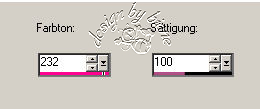
Die Werte bei Farbton und Sättigung ergeben sich aus
deiner ausgesuchten VG Farbe.
Wechsel auf die Ebene colored circles.
Auswahl - Alles auswählen - Auswahl Frei - Auswahl nicht
frei.
Auswahl ändern - vergrößern - 1 px.
Ebenen - neue Rasterebene.
Füll die Auswahl mit schwarz.
Auswahl ändern - verkleinern 2 px.
Drück einmal die Entf-Taste deiner Tastatur.
Auswahl aufheben.
Wechsel zurück auf die Ebene colored circles.
Öffne noch einmal deine ausgesuchte Tube.
Such dir einen Ausschnitt aus der Tube die du in dem
linken oberen blauen circle einfügen möchtest.
Zieh auf deiner Tube diese Auswahl auf und kopiere sie
als neue Ebene in dein Bild.
Wechsel eine Ebene tiefer.
Aktiviere deinen Zauberstab - Toleranz und Randschärfe
0.
Klick in den blauen circle.
Auswahl - ändern - verkleinern 1 px.
Wechsel eine Ebene höher.
Auswahl - umkehren.
Drück einmal die Entf-Taste deiner Tastatur.
Auswahl aufheben.
Deckfähigkeit - 36%.
Füll auf die gleiche Art und Weise auch die anderen
farbigen circles.
Wenn du damit fertig bist.
Wechsel auf colored circles zurück.
Auswahl - alles auswählen - Auswahl Frei - Auswahl nicht
frei.
Auswahl - ändern - verkleinern 1 px.
Auswahl umkehren.
Drück einmal die Entf-Taste deiner Tastatur.
Auswahl aufheben.
Effekt - 3D-Effekt - Schlagschatten.
Wechsel auf die oberste Ebene zurück.
Such dir eine schöne Schreibschrift.
Ich habe hierfür die Schrift Inspiration - Gr. 100 -
Strichstärke 1 - benutzt.
Schreibe deinen Text.
Bild - Frei drehen - 16 Grad - nach links.
Ebenen - in Rasterebene umwandeln.
Effekt - 3D-Effekt - Schlagschatten.
2 - 2 - 60 - 8 - schwarz.
Wenn du magst, kannst du nun noch einen Doodle einfügen.
Diesen solltest du gleich über Raster1 platzieren.
Füge die nötigen ©Infos, deinen Namen oder Wasserzeichen
ein.
Du kannst dein Bild nun noch etwas zurechtschneiden.
Aktiviere dein Auswahlwerkzeug - Benutzerdefinierte
Auswahl.
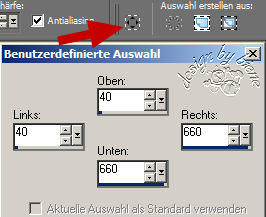
Bild - auf Auswahl beschneiden.
Zusammenfassen - Alle zusammenfassen - als jpg.
abspeichern - und fertig bist du!

Ich hoffe du hattest ebenso viel Spaß wie ich an diesem
Tut!
- 17. August 2009 -
- überarbeitet 14. Juli 2010 -
 |